CSVダウンロード機能は、ダウンロードボタンを押すと、直接保存ダイアログが表示される方式と、ダウンロード画面に遷移する方式があります。このヘルプでは、ダウンロード画面に遷移する方式について解説します。
CSVダウンロードはデータ量が大量になる可能性があるため、ダウンロード画面方式では、ダウンロード実行後、一度バックグラウンドで処理を行う仕組みになっています。その後、CSVファイルの準備ができたら、ダウンロードボタンが表示され、ダウンロードできるようになります。
ダウンロード画面が表示される場合の流れ
-
CSVダウンロードボタンをクリックします。
-
ダウンロード画面に遷移し、以下のような表示になります。
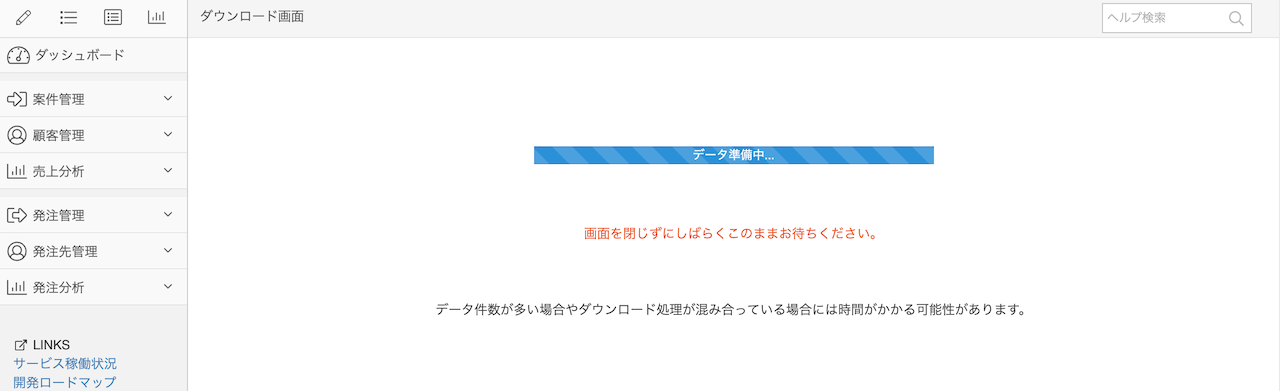
- データの準備ができたら以下のような画面に切り替わるので、「ダウンロード」ボタンからダウンロードしてください。
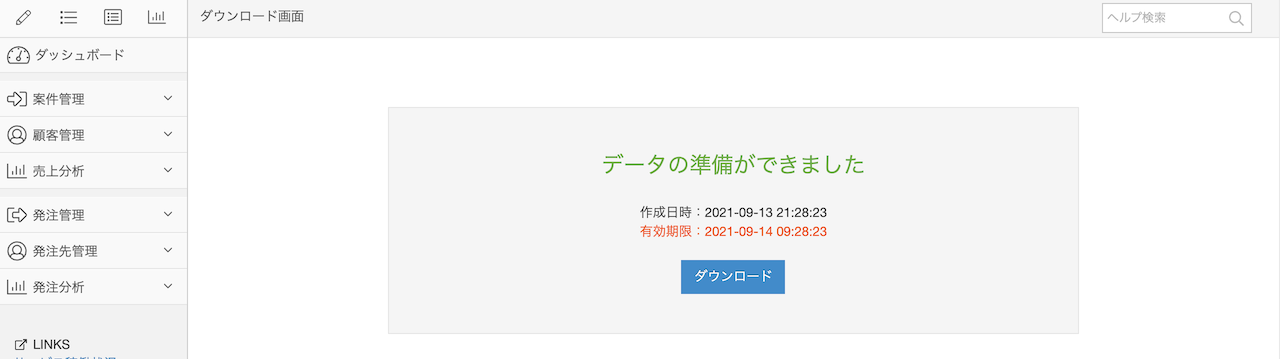
データ準備にかかる時間について
通常は、数秒〜数分でデータの準備ができますが、以下の場合に時間がかかることがあります。
データ量が多い場合
登録内容と検索条件によっては10万件以上のCSVファイルになることがあります。その場合は件数に応じてデータの準備にかかる時間も増えますので、ダウンロード画面が表示されているタブはそのままで、別タブを開いて他の業務を行いながらお待ちください。
バックグラウンド処理が混み合っている場合
バックグラウンド処理が混み合っている場合や、大量データの出力処理と重なっている場合、順番待ちで時間がかかる場合があります。
バックグラウンド処理が混み合っていて時間がかかる見込みの場合は、「現在、バッググラウンド処理が大変混み合っているため、時間がかかります。」と表示されますので、その場合は申し訳ありませんが、別タブを開いて他の業務を行いながらお待ちください。
データ量が多い場合のZIP圧縮
データ量が多い場合、ファイルサイズが大きくなりダウンロードに時間がかかるため、一定件数以上の場合はCSVファイルをZIPで圧縮します。ダウンロード後、解凍してお使いください。
ダウンロードの有効期限
ダウンロード画面からファイルをダウンロードすることができる有効期限は12時間です。
12時間をすぎると、対象のダウンロード画面からはダウンロードできなくなりますので、再度、各一覧画面からダウンロード処理を行ってください。